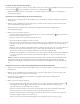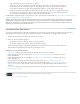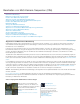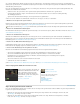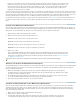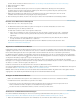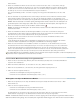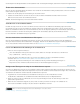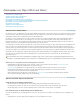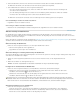Operation Manual
Bearbeiten von Multi-Kamera-Sequenzen (CS6)
Zum Seitenanfang
Hinweis:
Multi-Kamera-Bearbeitung
Markieren von Clips für die Synchronisation
Erstellen einer Multi-Kamera-Quellsequenz
Aktivieren von Audio in der Multi-Kamera-Quellsequenz
Zuordnen der Mono-Audiospur in einer Multi-Kamera-Quellsequenz
Erstellen einer Multi-Kamera-Zielsequenz
Multi-Kamera-Monitor
Anzeigen des Multi-Kamera-Monitors
Aufnehmen von Multi-Kamera-Bearbeitungen
Abspielen von verschachtelten Multi-Kamera-Clips im Programmmonitor
Abspielen von Clips im Multi-Kamera-Monitor
Ändern eines Kamerawinkels
Auf einen Kamerawinkel schneiden
Erneutes Aufzeichnen einer Multi-Kamera-Zielsequenz
Anpassen von Multi-Kamera-Bearbeitungen in der Zeitleiste
Einfügen oder Überschreiben von Clips in einer Multi-Kamera-Sequenz
Allgemeines zur Multi-Kamera-Bearbeitung
Im Multi-Kamera-Monitor können Sie Filmmaterial aus verschiedenen Kameras bearbeiten, d. h. es wird ein Live-Kamerawechsel simuliert. In
einer Multi-Kamera-Bearbeitungssitzung können alle Medientypen verwendet werden, zum Beispiel Filmmaterial von Video-Camcodern, von
DSLR-Kameras und von Standbildern.
In Premiere Pro CS5.5 und früher konnten Sie nur vier Kamerawinkel bearbeiten. In Premiere Pro CS6 können Sie Filmmaterial für so viele
Kamerawinkel bearbeiten, wie Ihr System wiedergeben kann. Sie können mehr als einen Clip pro Spur hinzufügen, um Kamerastopps Rechnung
zu tragen. Zusätzlich zur Möglichkeit, mehr als vier Winkel bei einer Multi-Kamera-Bearbeitung zu bearbeiten, ist das Einrichten einer Multi-
Kamera-Quellsequenz viel einfacher.
Tastaturbefehle für die Multi-Kamera-Bearbeitung werden den ersten neun Zifferntasten für die ersten neun Kameras standardmäßig zugewiesen.
Die Zifferntasten können gedrückt werden, um Kameras zu wechseln, während die Multikamera Sequenz wiedergegeben wird. Die Tastaturbefehle
können auch verwendet werden, um Winkel zu ändern, nachdem ein Multi-Kamera-Bearbeitung abgeschlossen wurde. Siehe Einen Kamerawinkel
ändern.
In einer Multikamera Sequenz können Sie ebenfalls zu einem neuen Kamerawinkel schneiden. Diese Aktion erstellt einen Bearbeitungspunkt und
wechselt gleichzeitig den Winkel. Der Schnitt zu einem neuen Winkel wird normalerweise durchgeführt, nachdem eine Multi-Kamera-Bearbeitung
vorgenommen wurde. Der Schnitt in einen neuen Winkel ist für das Hinzufügen von B-Rollen oder für eine Gegeneinstellung nützlich. Drücken Sie
die Strg-Taste (Windows) bzw. die Befehlstaste (Mac OS), Modifizierungstaste und die Zifferntasten. Siehe Auf einen Kamerawinkel schneiden.
Es gibt 16 zuweisbare Tastaturbefehle zum Auswählen und Wechseln von Kameras im Dialgofeld „Tastaturbefehle“.
Die Durchführung der Multi-Kamera-Bearbeitung ist formatspezifisch und die Speicherbandbreite muss für die Anzahl der verwendeten
Kameras ausreichen.
Dieses Video-Lernprogramm von Richard Harrington und Lynda.com zeigt, wie der Multi-Kamera-Bearbeitungsprozess um zusätzliche
Kamerawinkel und einen dynamischen Multi-Kamera-Quellmonitor erweitert wurde. Es beinhaltet ferner einige Computeraspekte hinsichtlich der
Bearbeitung von Multi-Kamera-Filmmaterial.
Video-Lernprogramm: Multi-Kamera-Verbesserungen
In diesem Video von Todd Kopriva und
video2brain, sehen Sie, wie einfach ist es,
eine neue Multi-Kamera-Sequenz und einen
Wechsel zwischen Kamerawinkeln in
Premiere Pro CS6 durchzuführen. Mehr
erfahren
http://www.video2brain.com/en/lessons/multica...
von Todd Kopriva
http://blogs.adobe.com/pre...
Todd Kopriva ist Product Manager für
Customer Advocacy und Community
Engagement für Digitalvideoprodukte bei
Adobe Systems, Inc.
Unterstützen Sie mit Ihrer
Sachkenntnis die
Adobe Community-Hilfe